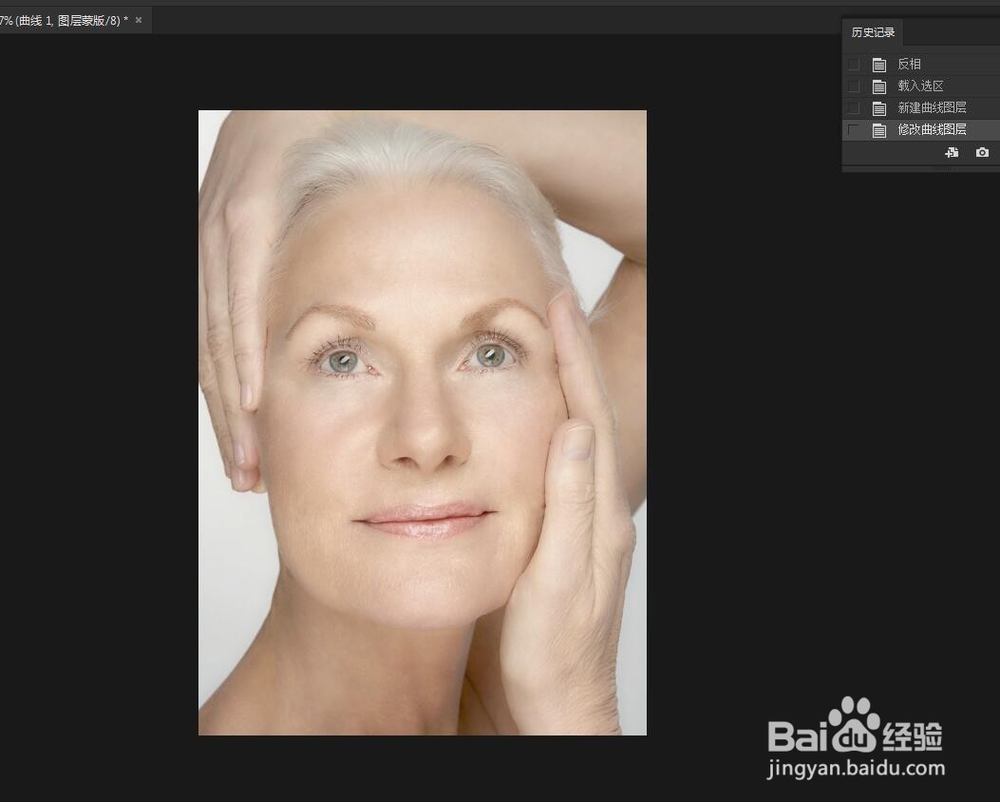1、打开上次做好的去皱人物图片,点击【通道】
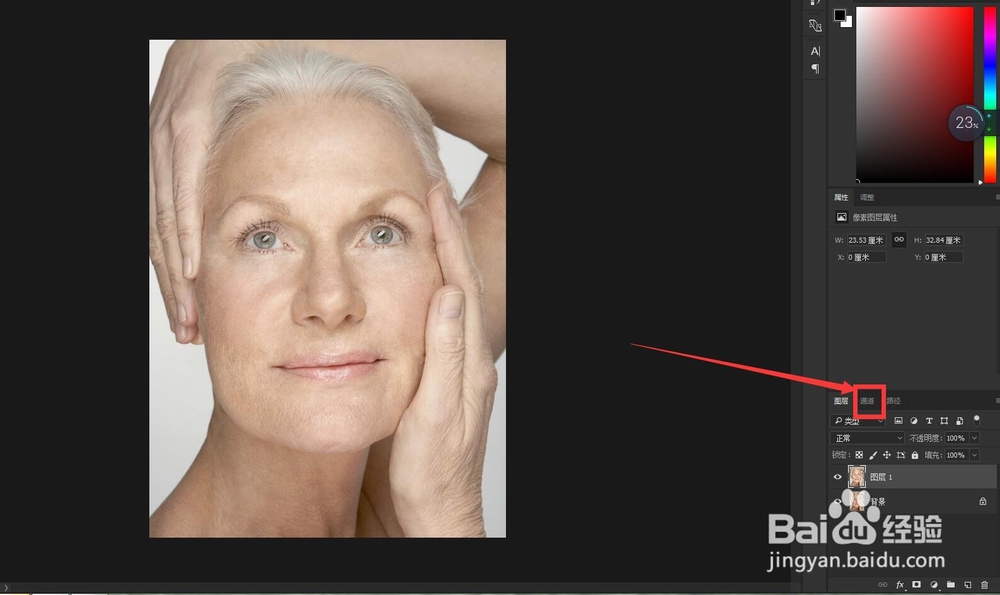
2、点击蓝通道多复制一层
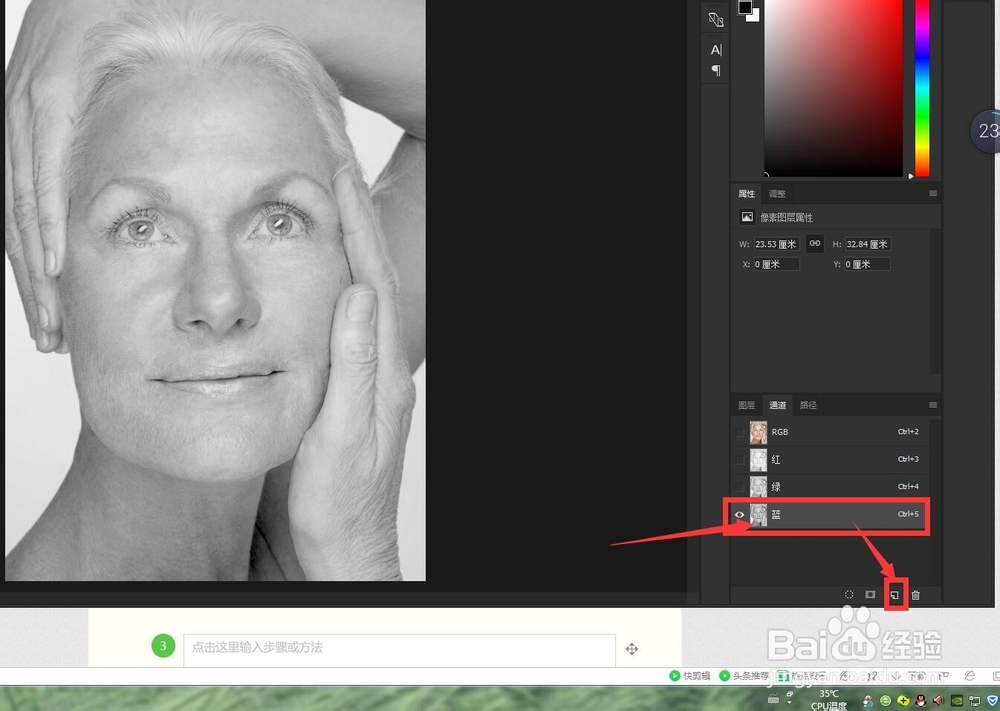
3、复制好后选择菜单栏的【滤镜】——【其它】——【高反差保留】调整合适的半径数值后点击确定
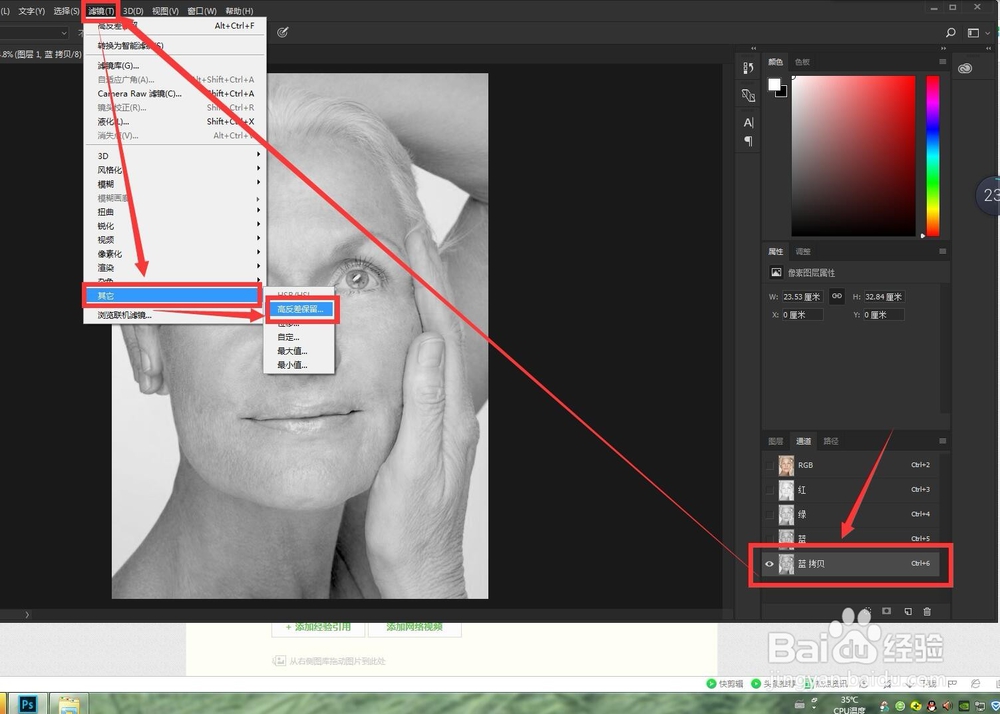
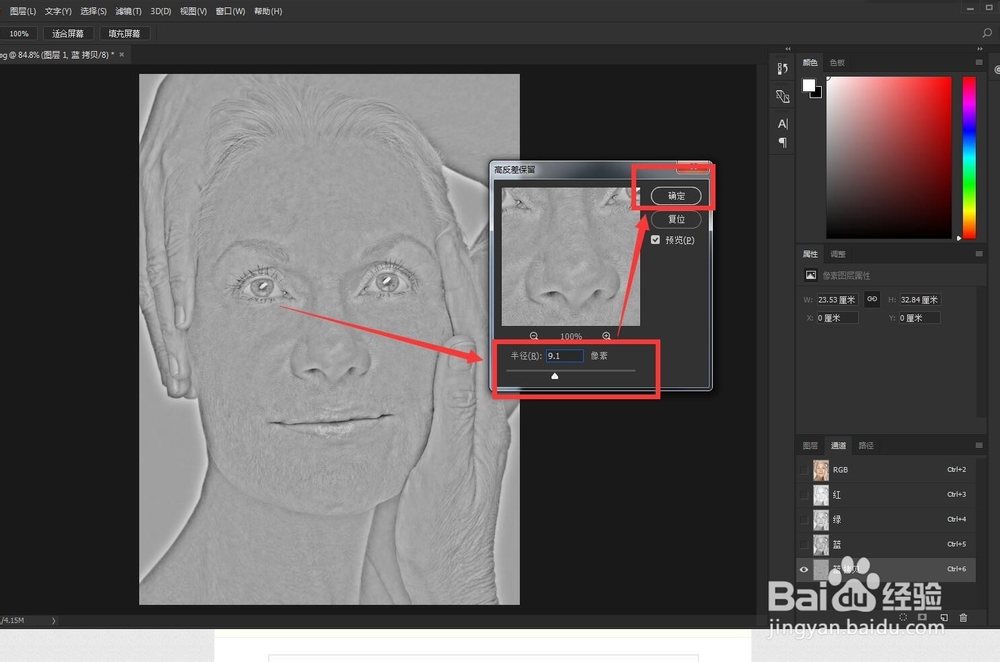
4、选择菜单栏的【图像】——【计算】在计算面板里把模式改为强光
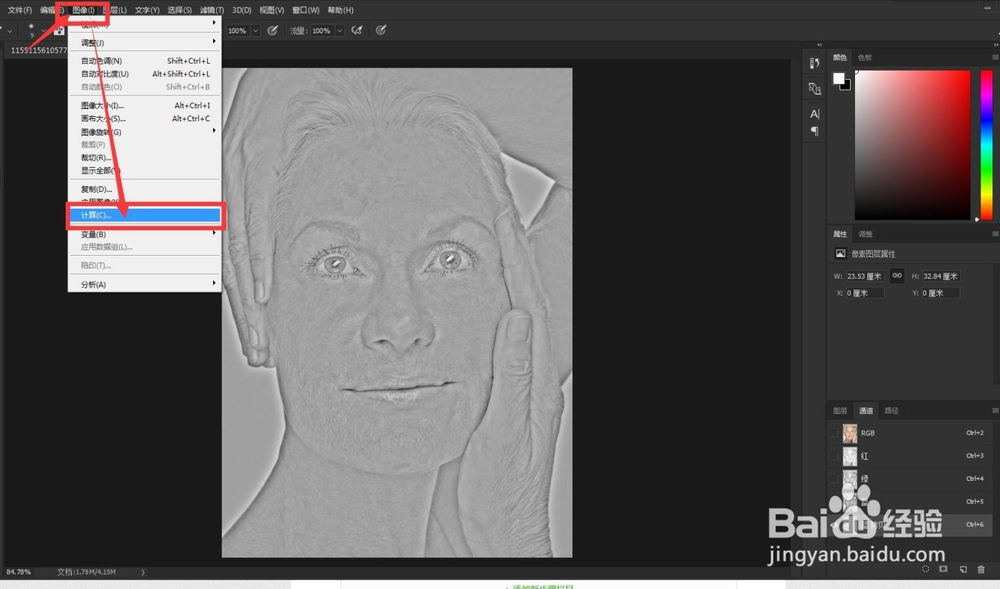

5、按照第4步骤再进行两次计算,模式都为强光(每一次的图像效果都会加深印记)
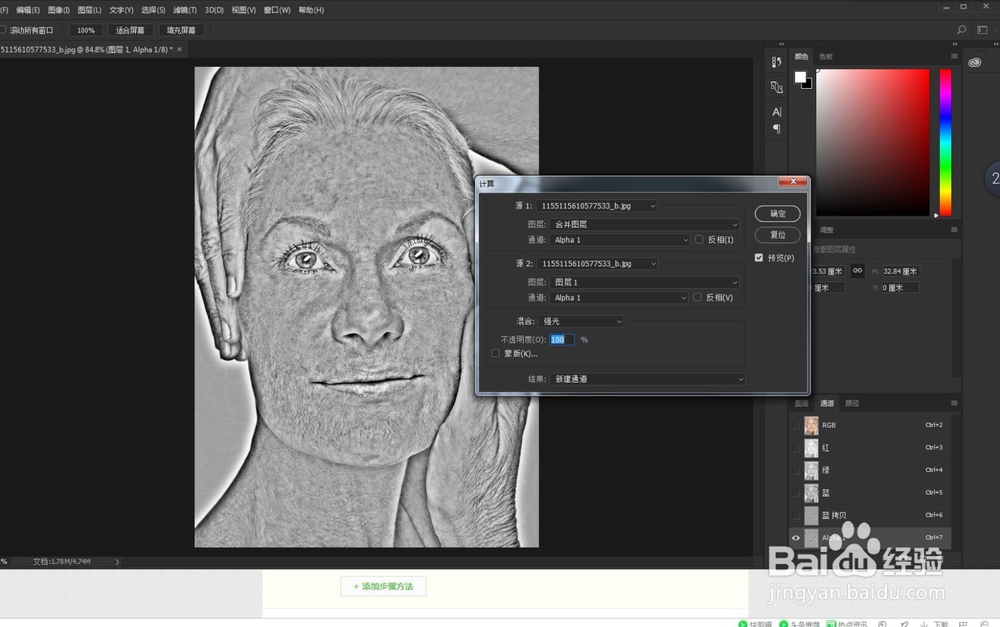
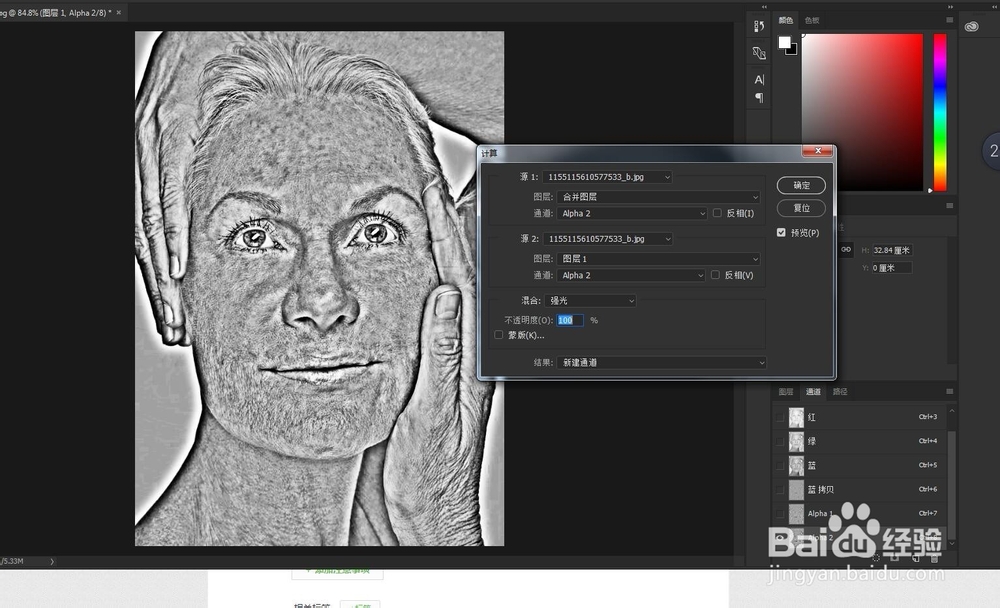
6、选择工具栏的【画笔工具】,前景色改为白色,用白色画笔把人物面部的眼睛、眉毛、鼻孔、嘴巴进行涂抹
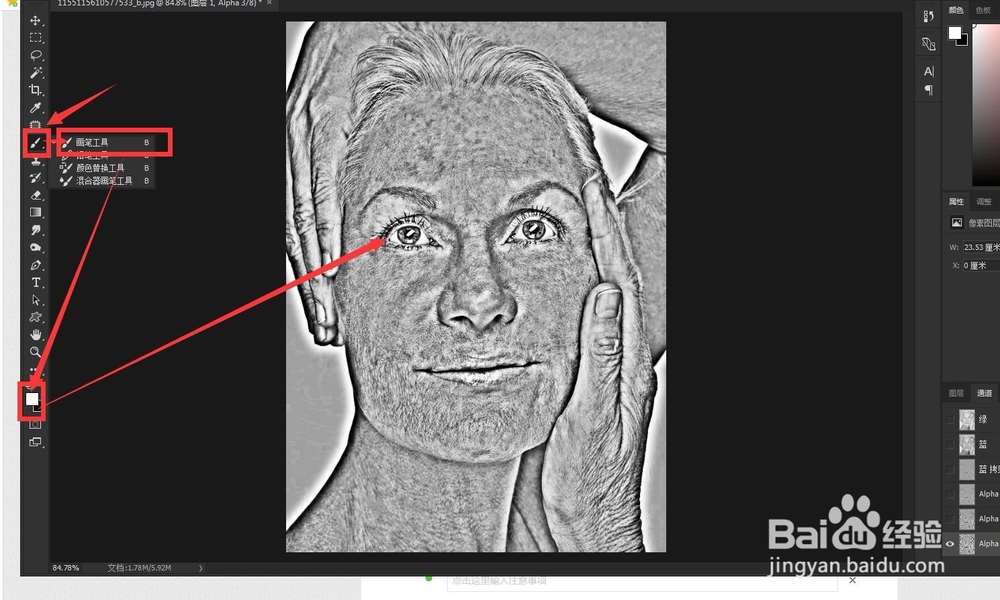

7、涂抹好后选择菜单栏的【图像】——【调整】——【反向】快捷键为Ctrl+I
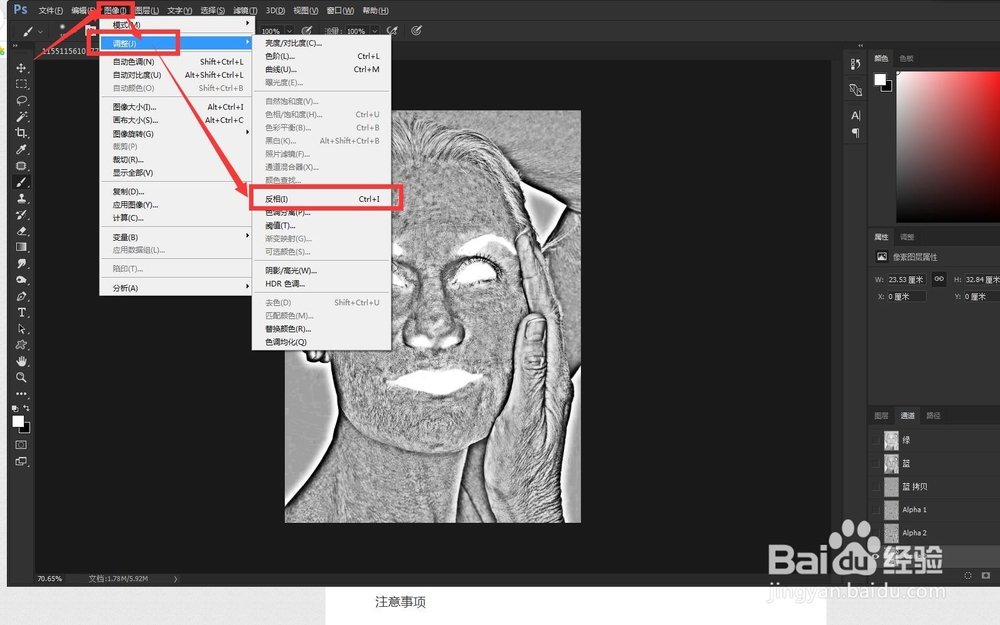
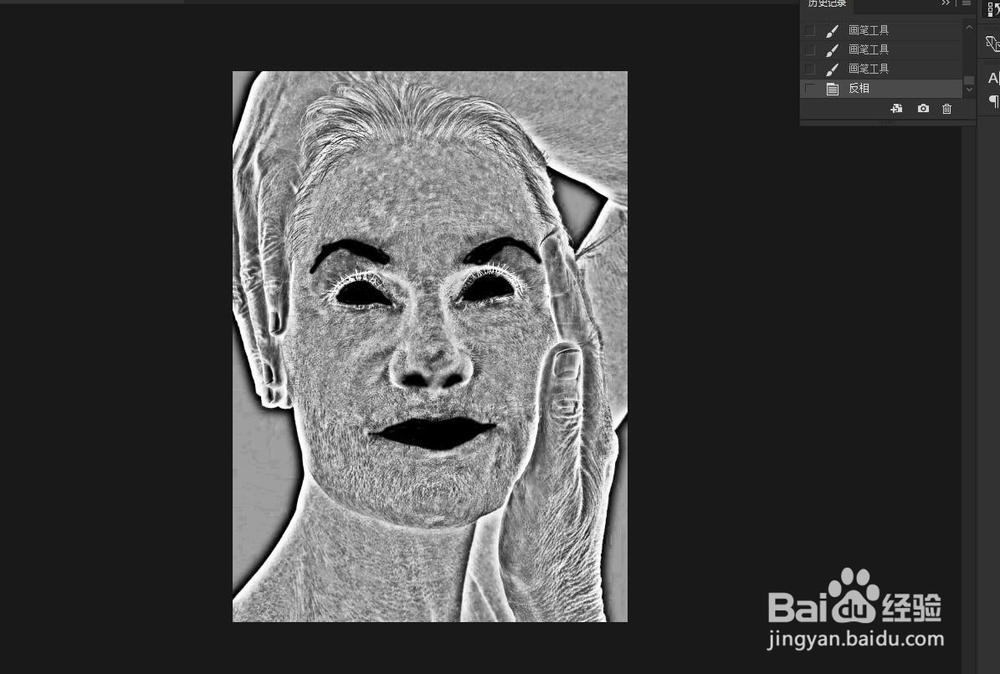
8、点击载入选区按钮,再往上滑动,选择RBG图层
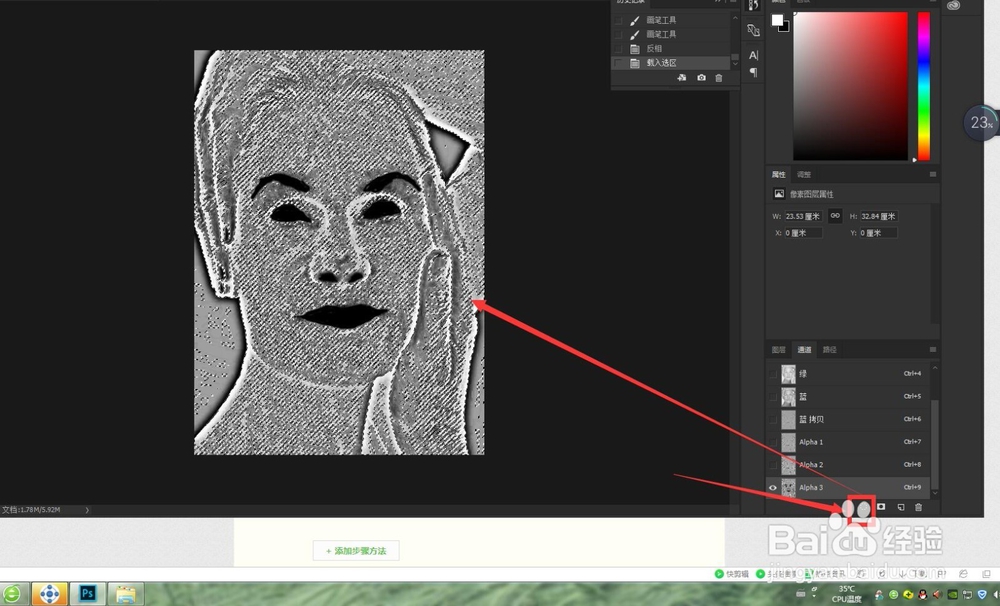
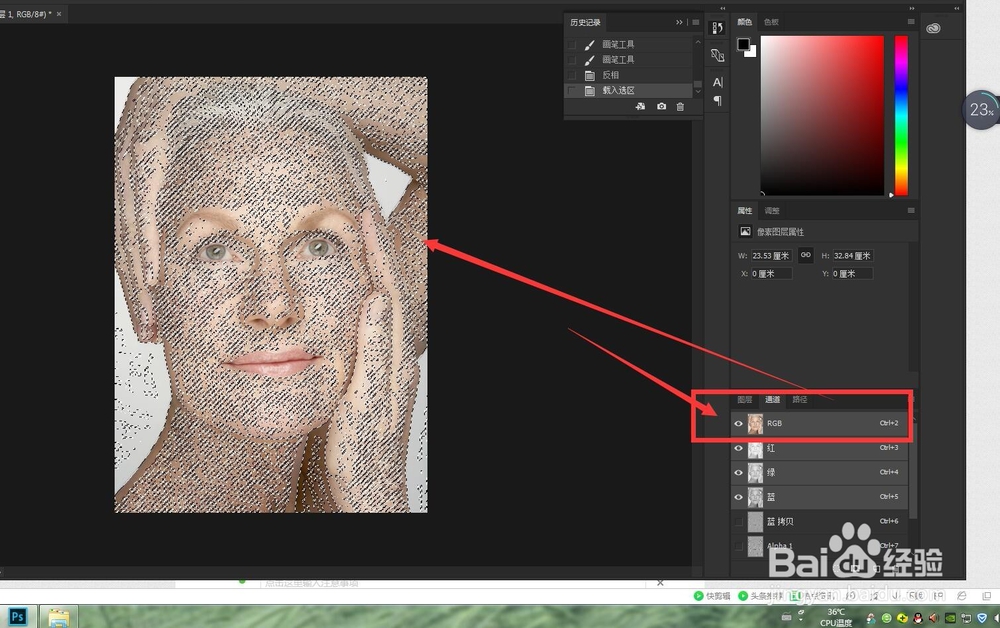
9、回到图层面板,打开【曲线】


10、把曲线向上提拉,祛斑效果完成